
时间:2020-11-16 15:49:13 来源:www.win10xitong.com 作者:win10
Win10系统怎么开启文件夹预览的问题大家有没有发现呢?今天有一个网友就来向小编询问处理办法。因为很多网友以前都没有遇到过Win10系统怎么开启文件夹预览的情况,所以都不知道解决它的办法。要是你同样因为Win10系统怎么开启文件夹预览的问题而很困扰,小编整理出了操作流程:1、使用一款WinQuickLook软件来实现选中图片后也空格键预览图片的功能,这类似于苹果电脑的操作。WinQuickLook是一个Windows商店应用,从微软应用商店中搜索到该软件后,点击"获取"按钮安装。2、软件运行后仅以一个图标的方式驻留在系统托盘上。如果希望软件时常处于待命状态,只需在托盘图标右键菜单中选择Auto Start,即可让其每次随系统启动而自动运行。接着当我们需要要预览图片时,只需在资源管理器中单击选中图片,然后按下空格键,即可显示图片预览窗口了就很轻松愉快的把这个问题搞定了。这样讲肯定大家肯定是不明白的,接下来我们就结合图片非常详细的说一下Win10系统怎么开启文件夹预览的解决伎俩。
推荐系统下载:系统之家Win10专业版
设置方法:打开图片目录,在资源管理器中切换到"查看"功能选项卡;接下来在功能面板"窗格"一组下单击"预览窗格,即可在右侧窗格看到文件预览效果了。
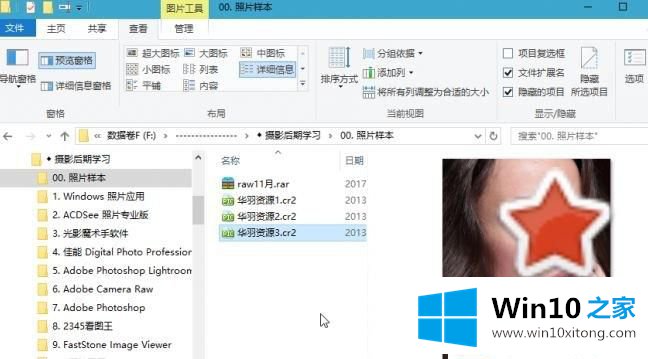
操作步骤如下:
第一步:使用一款WinQuickLook软件来实现选中图片后也空格键预览图片的功能,这类似于苹果电脑的操作。WinQuickLook是一个Windows商店应用,从微软应用商店中搜索到该软件后,点击"获取"按钮安装。
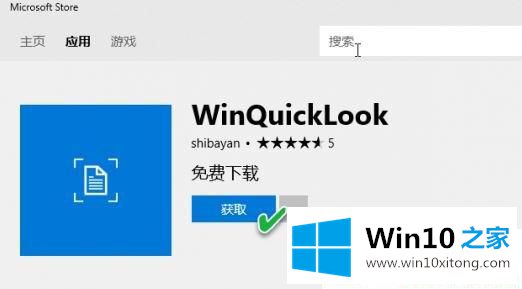
第二步:软件运行后仅以一个图标的方式驻留在系统托盘上。如果希望软件时常处于待命状态,只需在托盘图标右键菜单中选择Auto Start,即可让其每次随系统启动而自动运行。接着当我们需要要预览图片时,只需在资源管理器中单击选中图片,然后按下空格键,即可显示图片预览窗口了。
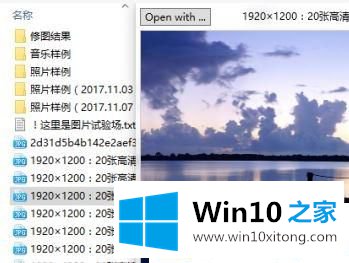
小技巧:如果要预览一个文本文件,选中后单击空格,即可显示TXT预览窗口。
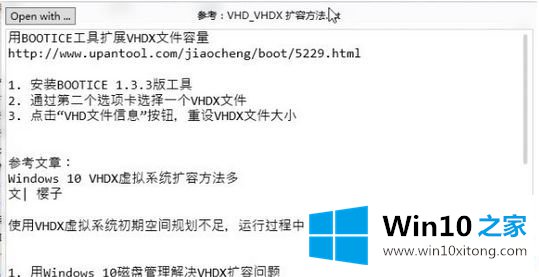
对于不支持直接预览的文件类型,例如EXE或RAR等,该软件也会显示出其文件类型、大小和最后修改日期等信息。
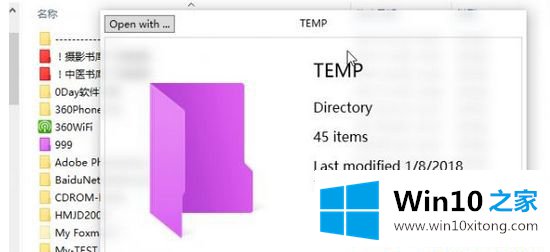
关于Win10系统怎么开启文件夹预览的方法介绍到这里了,文件夹预览功能本来是方便大家快速查看的,希望对大家操作电脑有所帮助。
以上的内容已经非常详细的讲解了Win10系统怎么开启文件夹预览的解决伎俩,希望这篇文章对你有所帮助,谢谢大家对本站的支持。